
Ative efeitos visuais no iTunes do PC
Use o visualizador do iTunes para assistir a "shows" de luzes coloridas. É possível usar o visualizador com ou sem música. Os efeitos mudam de acordo com a música que está ouvindo.
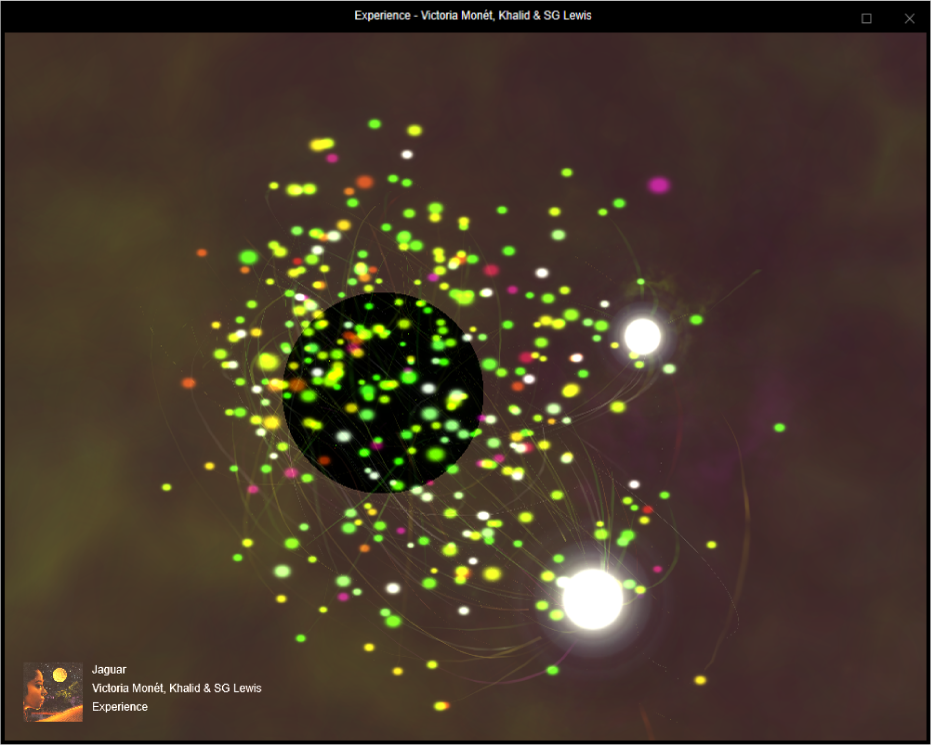
Se você usar o visualizador com uma playlist que inclui videoclipes, o visualizador mostrará os vídeos por padrão. Você pode alterar essa configuração em qualquer momento.
No app iTunes ![]() do PC, siga um destes procedimentos:
do PC, siga um destes procedimentos:
Ativar efeitos visuais: escolha Visualizar > Visualizador > Mostrar Visualizador.
Para alterar opções, escolha Visualizar > Visualizador > [opção]. Por exemplo, para mostrar ou ocultar videoclipes, escolha Visualizar > Visualizador> Reproduzir Vídeos. Um tique significa que os vídeos serão mostrados (nem todos os visualizadores são compatíveis com opções, portanto Opções pode estar esmaecido).
Dica: para exibir ou ocultar uma lista de comandos que podem ser usados para controlar o visualizador, pressione a tecla Ponto de Interrogação (?) no teclado enquanto o visualizador estiver ativado.
Desativar efeitos visuais: escolha Visualizar > Visualizador > Ocultar Visualizador ou pressione a tecla Esc.